若您家中有多台支持智联的华为路由器,您可以将它们配置智联组网。华为路由器智联组网后,可构建分布式路由,在智联网络内,副路由的 Wi-Fi 名称、Wi-Fi 密码、登陆密码、Wi-Fi 信道等参数自动与主路由器保持一致。当您的上网设备在智联网络中移动时,热点自动切换、无缝漫游,信号覆盖更广,保证您视频、语音、数据业务的流畅体验。
两台华为路由器智联组网请参考下方指导;更多华为路由器智联组网请参考三台及三台以上的华为路由器智联组网。
连接光猫或入户网线的为主路由,下接主路由的路由器则为副路由。

- 主路由必须是路由模式(即主路由器的上网方式为:自动获取 IP /宽带账号上网/手动输入 IP)。
- 为了保证 Wi-Fi 的稳定,如果是无线智联建议将副路由放置在与主路由只隔一堵墙的房间,不建议隔两堵墙使用。
- 建议使用更高配置、性能更好的华为路由器做主路由。华为路由 Q 系列电力线版本与其他华为路由器智联时只能作为主路由,套装内的子路由不支持作为主路由。
- 荣耀路由(WS831)/华为路由WS832 无法和部分路由器智联组网。
智联组网
请根据您主路由的设备特点选择推荐的智联组网方式,并确保主路由为已完成配置,处于正常上网(指示灯绿色/白色/蓝色常亮)的状态。
| 主路由的设备特点 | 推荐的组网方式 |
|---|---|
| 主路由有 H(Hi)或 WPS 键 | 方式一:通过 H(Hi)或 WPS (WPS/R... |
| 主路由无 H(Hi)键,也无 WPS 键,但主路由已经绑定智慧生活 App | 方式二:通过智慧生活 App 智联组网 |
| 主路由无 H(Hi)键,也无 WPS 键,且主路由未绑定智慧生活 App | 方式三:通过网线直连智联组网 |

- 方式一:通过 H(Hi)或 WPS (WPS/RESET) 键智联组网
- 将副路由(全新或已恢复出厂设置)放置在主路由附近(推荐在 1 米范围内),并接通电源。等待一段时间后,感应到副路由,主路由的指示灯将自动变为绿色/白色/蓝色慢闪。
部分主路由若没有 H(Hi)或 WPS (WPS/RESET) 键,请将新增的副路由放在已组网的副路由的附近(例如华为凌霄子母路由 Q6E,是放在已组网的子路由附近)。
- 按一下主路由(Q6E 的话是 Q6E 子路由而不是 Q6E 母路由 )的 H(Hi) 或 WPS 键后松开,指示灯闪烁加快。若副路由的指示灯变为绿色/白色/蓝色常亮,则表示智联组网成功。
- 拔掉副路由的电源,将副路由移至需要改善 Wi-Fi 的地方,重新接通电源,等待一段时间后,副路由的指示灯将重新变为绿色/白色/蓝色常亮,表示完成组网。
- 方式二:通过智慧生活 App 智联组网
- 将手机/平板连接到主路由的 Wi-Fi。
- 将副路由(全新或已恢复出厂设置)放置在主路由附近(推荐在 1 米范围内),并接通电源。
- 打开智慧生活 App,在首页家居等待一段时间后,底部弹窗提示检测到副路由,点击立即添加 > 完成安装。若副路由的指示灯变为绿色/白色/蓝色常亮,则表示智联组网成功。
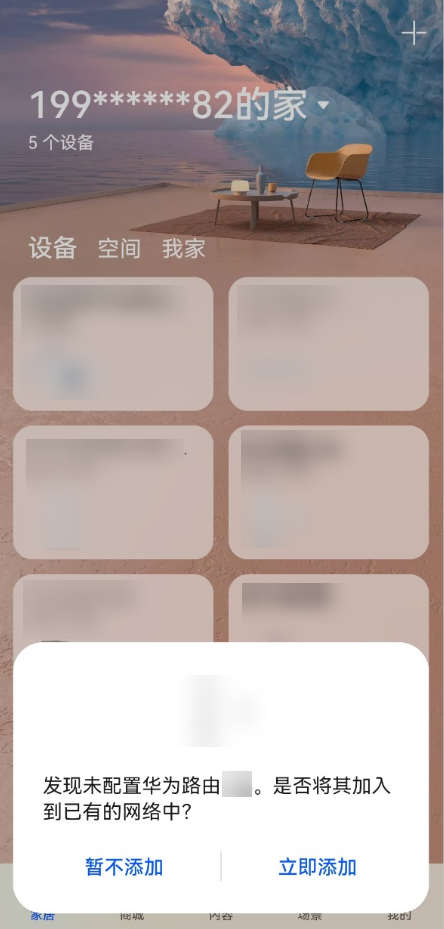
- 拔掉副路由的电源,将副路由移至需要改善 Wi-Fi 的地方,重新接通电源,等待一段时间后,副路由的指示灯将重新变为绿色/白色/蓝色常亮,表示完成组网。
- 方式三:通过网线直连智联组网
用网线连接主路由(母路由)的 LAN 口和副路由(子路由)的 WAN 口(若网口有 WAN/LAN 标识,则无需区分 WAN 口和 LAN 口),连接后即可自动完成组网。若副路由(子路由)的指示灯变为绿色/白色/蓝色常亮,则表示智联组网成功。
华为凌霄子母路由Q6(华为路由Q6)/华为凌霄子母路由Q6E 子路由的 LAN 口可以和母路由的 LAN 口通过网线直连智联组网。
有线智联组网稳定之后,您也可以将有线智联切为无线智联。拔掉副路由的网线和电源,将副路由移至需要改善 Wi-Fi 的地方,重新接通电源,等待一段时间后,副路由的指示灯将重新变为绿色/白色/蓝色常亮,表示完成组网。
智联组网后查看家中网络组网情况
在智慧生活 App 的智联页面,您可以查看当前家里整个智联网络的组网情况(如主路由、副路由、接入路由器的设备)。
- 打开智慧生活 App,登录与路由器绑定的华为帐号。
- 在首页点击您需要设置的路由器卡片,进入路由器管理界面。
- 点击查看更多> 智联/套装管理(或网络 > 智联/套装管理),进入智联页面,即可查看当前家里整个智联网络状态图。
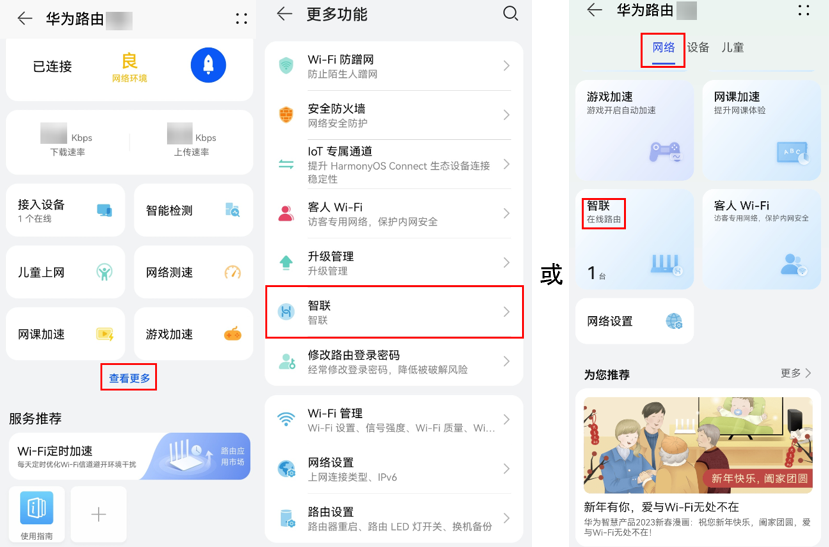
您也可以在智慧生活 App 路由器管理页面点击接入设备,查看/管理接入路由器的设备。
智联组网后访问副路由的 Web 管理页面
- 手机/平板/电脑连接路由器的 Wi-Fi,或者用网线连接电脑的网口和路由器的 LAN 口。
- 在浏览器地址栏中输入 192.168.3.1 登录主路由器 Web 管理界面。若使用手机/平板连接路由器的 Wi-Fi,请点击页面右上角
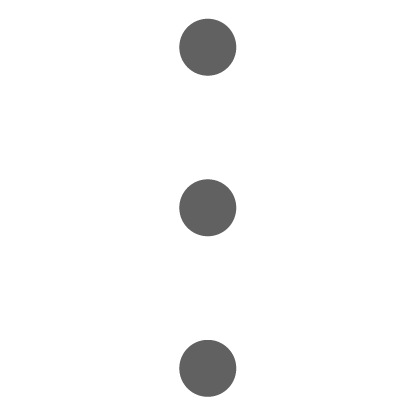 切换成电脑版后,再进行如下操作。
切换成电脑版后,再进行如下操作。 - 点击终端管理,选择对应的副路由(或是在终端管理页面切换到列表模式,选择智联组网设备后,点击副路由的 IP),界面将会跳转到副路由的管理页面。
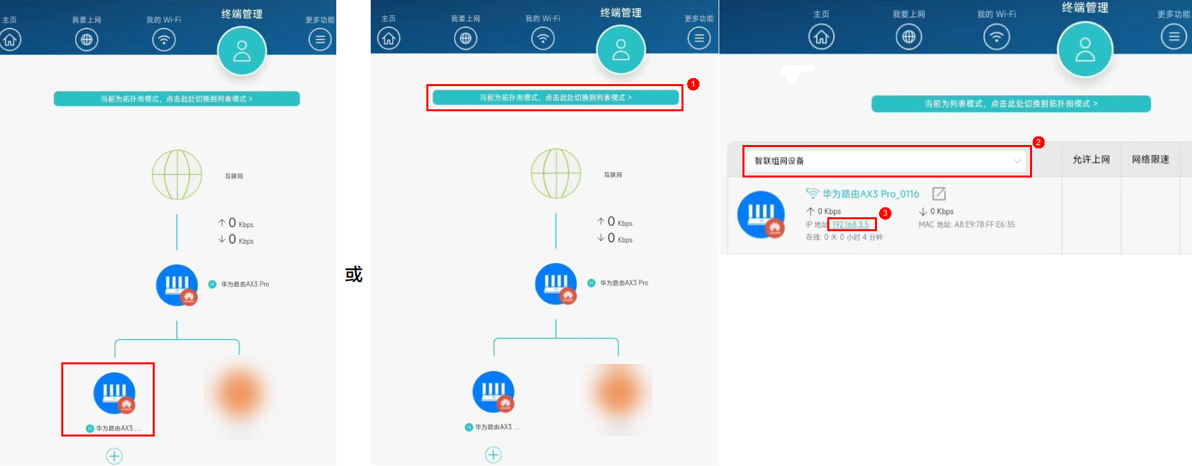
继续阅读


评论